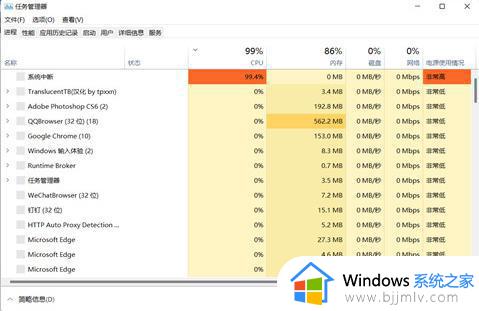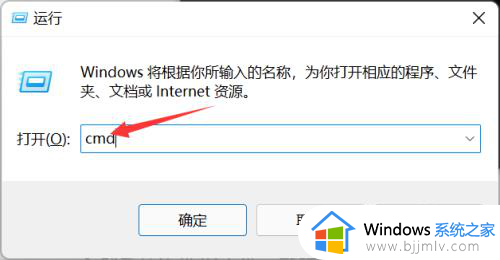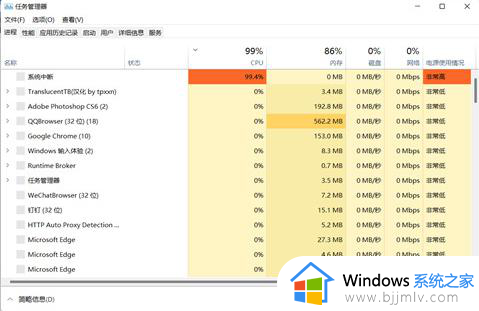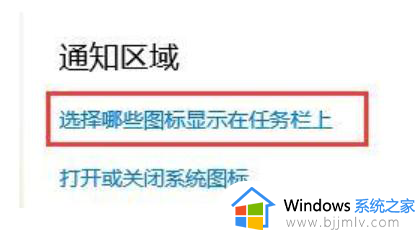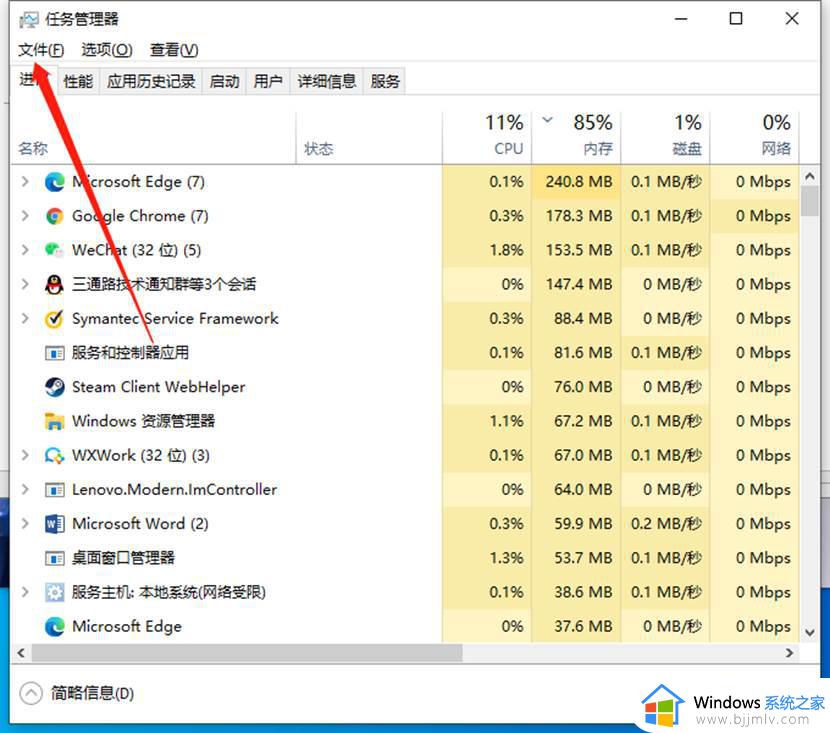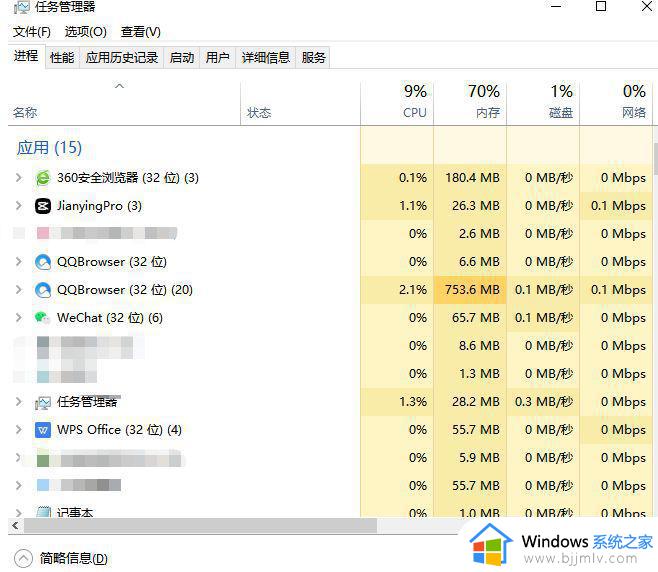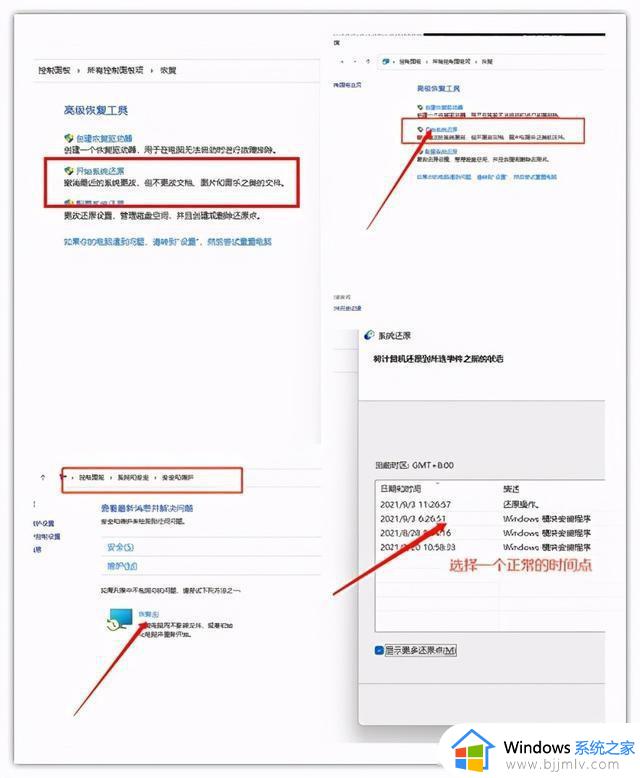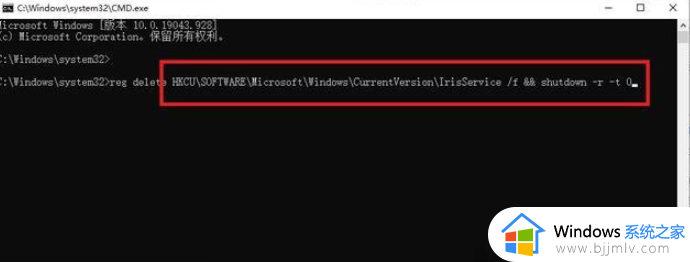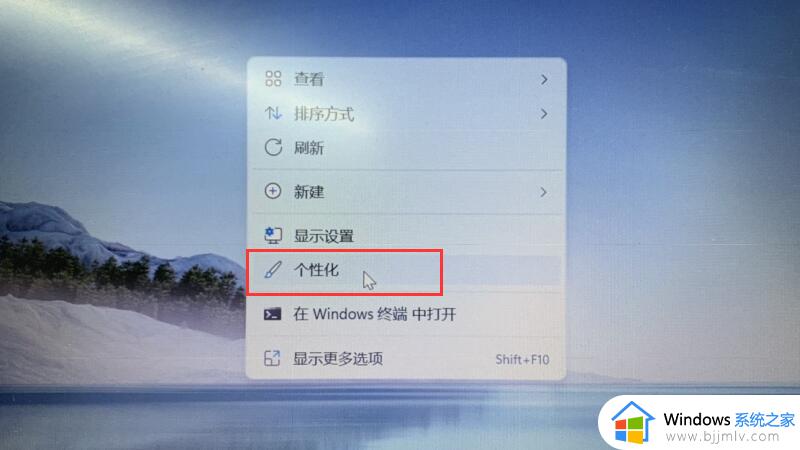win11 任务栏卡死怎么办 win11任务栏卡死修复方法
win11系统因为在各方面还不是很成熟稳定,所以在使用的过程中,也会经常遇到一些问题,比如近日有win11系统用户反映说遇到了任务栏卡死的情况,导致无法正常使用,该怎么办呢,不用紧张,跟着小编来学习一下win11任务栏卡死修复方法吧。

第一种方法:
(官方给的临时方案)
1、Ctrl+Alt+Del打开任务管理器,选择“更多细节”。
2、点击“文件”选择“运行新任务”,在“打开”的栏中输入“cmd”。
3、复制粘贴“reg delete HKCU\SOFTWARE\Microsoft\Windows\CurrentVersion\IrisService /f && shutdown -r -t 0”点击回车,电脑重新启动后恢复正常。原理就是卸载最近更新的一个补丁。
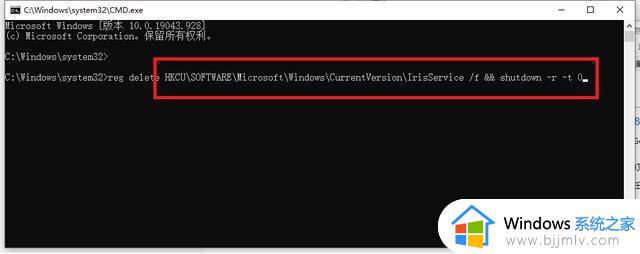 第二种方法:
第二种方法:
1、 ctrl+alt+del---打开任务管理器;
2、点击文件---新建任务--输入control.exe,回车---打开控制面板;
3、 将日期改到9月4日或以后的日期再重启问题就可以了。
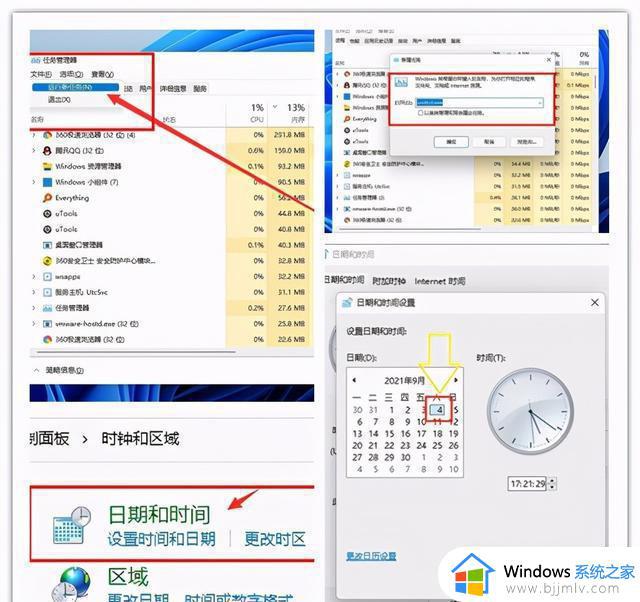 第三种方法:
第三种方法:
1、打开任务管理器,菜单栏文件-运行新任务,输入control.exe,打开控制面板。
2、系统和安全--安全和维护--恢复--开始系统还原,选择一个正常的进行恢复即可。
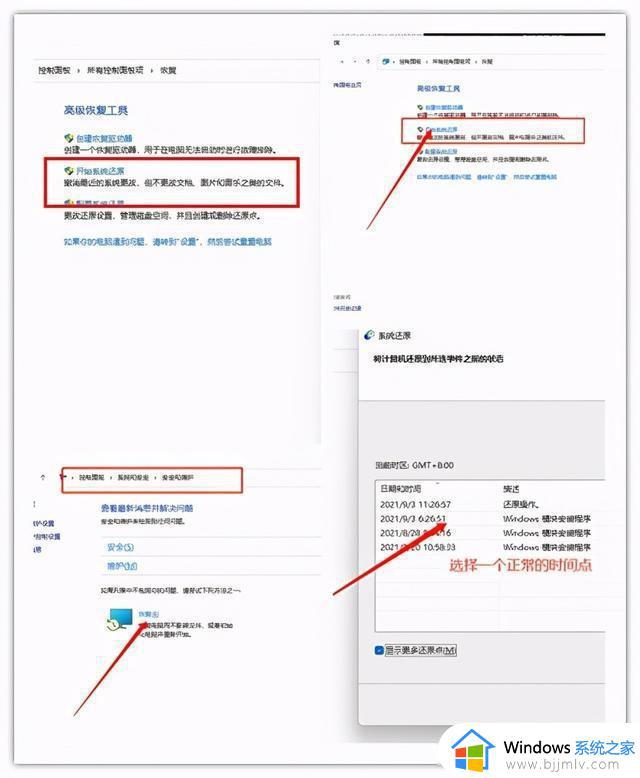 第四种方法:
第四种方法:
打开任务管理器,运行新任务,输入Control 打开控制面板,找到日期和时间设置,在里面更改授时服务器地址为ntp.ntsc.ac.cn,重启电脑也可以解决。
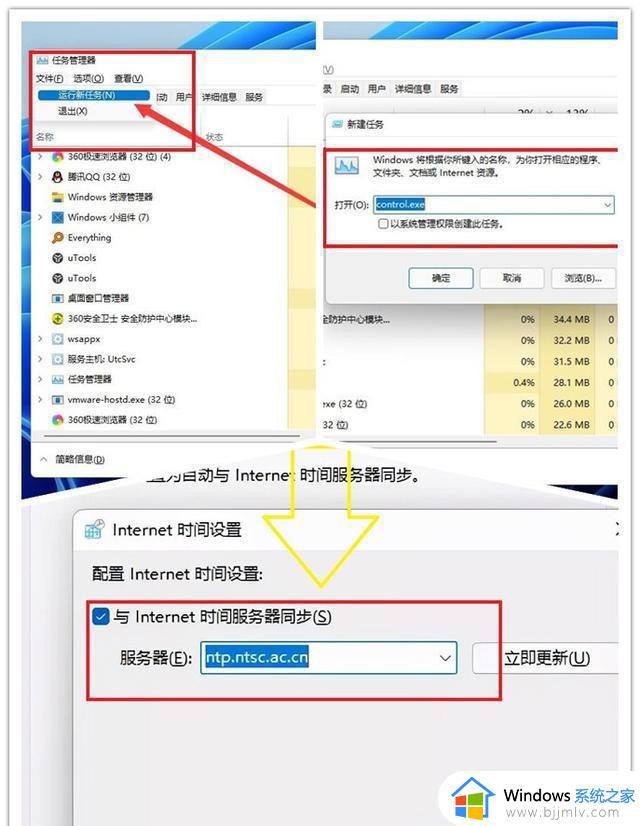 小伙伴们如果还没有升级的话,建议暂时不要升级了。等后续微软推出新的版本补丁再升级,已经升级的用户用上面的方法即可解决。
小伙伴们如果还没有升级的话,建议暂时不要升级了。等后续微软推出新的版本补丁再升级,已经升级的用户用上面的方法即可解决。
以上就是win11 任务栏卡死的详细解决方法,如果你也有遇到这样的问题,那就可以学习上面的方法来进行解决吧。